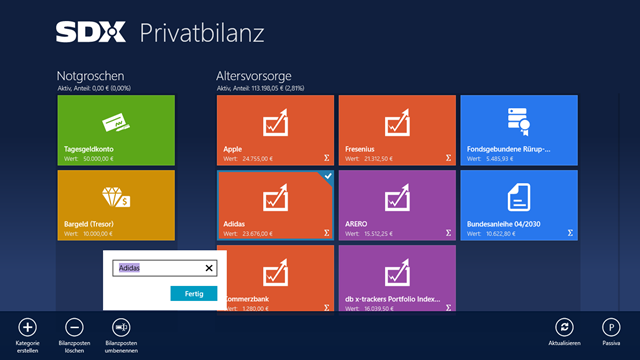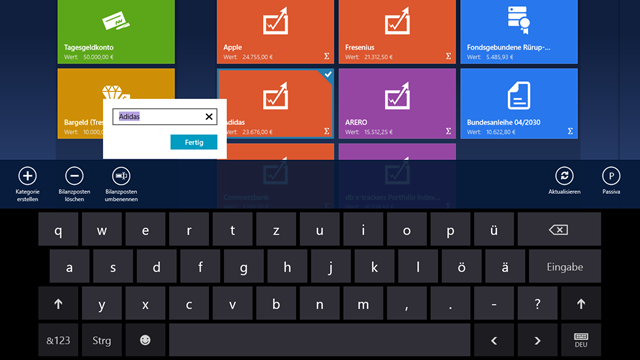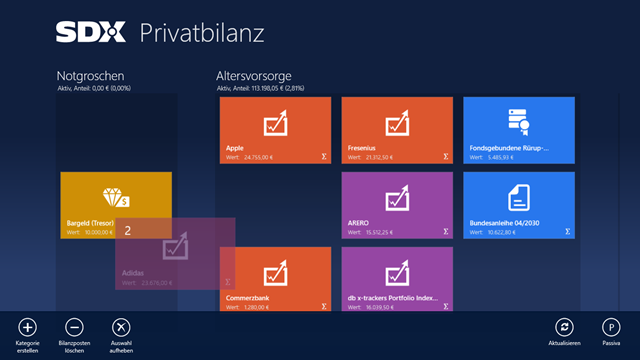Der erste Teil dieser kleinen Serie zur Vorstellung der "SDX Privatbilanz" Business-App für Windows 8 zeigte den Startbildschirm der App und ging darauf ein, welche Rolle das UI-Design und “implizite Controls” wie die App Bar bei der Entwicklung einer Windows 8-App spielen.
Dieser zweite Beitrag baut darauf auf und zeigt mit Popups und Drag&Drop von Bilanzposten weitere Funktionalitäten, die den Startbildschirm der Privatbilanz-App ausmachen.
Bilanzposten umbenennen
Im ersten Teil der Serie habe ich den Startbildschirm der Privatbilanz-App als Übersicht von Bilanzposten gezeigt, die in Kategorien zusammengefasst sind. Diese Ansicht ist allerdings nicht nur zur Anzeige von Bilanzposten gedacht, sondern auch zu deren grundlegenden Manipulation. So können auf dieser Ansicht Bilanzposten durch ein kurzes Ziehen nach unten bzw. durch einen Rechtsklick mit der Maus selektiert werden. Dadurch wird automatisch die App Bar eingeblendet, über die sich dann ein Bilanzposten z.B. umbenennen lässt. Dieses Umbenennen ist über ein Popup realisiert, in welches der neue Name angegeben werden kann:
Bei der Bedienung der App mit Touch wird weiterhin automatisch die On-Screen-Tastatur eingeblendet und die App Bar sowie das Popup werden darauf platziert:
Für Entwickler stellen Popups die präferierte Möglichkeit dar, Eingaben vom Benutzer anzufordern, ohne dass er auf eine neue Ansicht wechselt. Sie sind modalen Dialogen (MessageDialog) vorzuziehen, wenn es das Szenario erlaubt. Damit bleibt eine App für den Benutzer reaktiver und ist damit flüssiger bedienbar. Auf modale Dialoge sollte man nur setzen, wenn die Eingabe des Benutzers obligatorisch ist, z.B. wenn er Anmeldeinformationen eingeben muss, um die App nutzen zu können.
Bilanzposten umordnen
Nach Selektion von einem oder von mehreren Bilanzposten ist es zudem möglich, diese Bilanzposten durch Ziehen (Drag&Drop) mit dem Finger bzw. mit der Maus in andere Kategorien zu verschieben bzw. innerhalb einer Kategorie umzuordnen:
Wenn die Elemente wie hier in gruppierter Form (Bilanzposten gruppiert in Kategorien) dargestellt werden, wird diese Funktionalität für Entwickler vom Framework leider nicht standardmäßig bereitgestellt. Daher muss man hier bei der Implementierung einiges an Mehraufwand leisten. Technisch gesehen ist es notwendig, dass man auf die Drag/Drop-Events reagiert und beim Drop manuell im visuellen Baum der View nach der Position sucht, an welche die Elemente verschoben werden sollen. Das ist nicht schön, aber notwendig, wenn man diese Funktionalität in seiner App bereitstellen möchte.
Dieser kurze Artikel hat einen kleinen Einblick gegeben, wie Drag&Drop in Verbindung mit der App Bar und Popups dazu verwendet werden kann, um auf der Startseite Bilanzposten zu organisieren und grundlegend zu bearbeiten. Der nächste Beitrag geht darauf ein, wie mit dem sogenannten “semantischen Zoom” ein Kontextwechsel vollzogen werden kann, um auf der Startseite mit Kategorien von Bilanzposten zu interagieren.